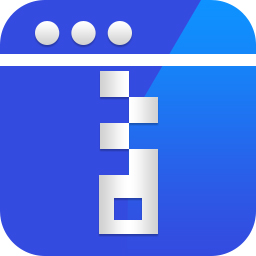本类推荐应用
-
安全下载
PDFshrink
 大小:2.38MB更新时间:2021-12-20软件授权:国产软件
PDFshrink最新版是一款相当专业实用的PDF压缩软件,PDFshrink最新版可以极大程度的压缩文件,减小文件大小,让pdf文件上传、发送更简单,解决PDF文件过大,就不容易发送、分享的问题!通过该PDFshrink软件可以最大程度的压缩PDF文件,以方便电子邮件发送和文件传输。 PDFshrink软件功能 PDF收缩可以减少大部分PDF文件-包括那些由MacOSX的iLife和iWork应用程序创建的,AdobeCreative Suite,微软Word和PowerPoint的作为其原始大小的90%倍。 PDF收缩是理想的消费者和小企业,需要在质量和文件大小,适合使用网络产生的PDF文件,作为邮件的附件,光盘和容易阅读。该软件与OSX 10.4兼容,支持PDF服务,滴,AppleScript。 图像构成了典型PDF文件大小的重要部分。PDF收缩可以修改图像的分辨率和压缩级别,以满足不同的要求。 字体也可以使PDF比需要的更大,所以你可以根据需要删除缩小嵌入式“基地14”字体。收缩还可以删除未使用的元素,如元数据、缩略图和重复数据。 PDFshrink软件特色 1.界面美观操作简单 2.被保护PDF文件压缩 3.支持批量压缩PDF 4.良好的PDF压缩质量 5.高速压缩PDF文件 6.压缩PDF文件并减小文件大小 7.无需安装任何其他PDF软件 PDFshrink使用方法 1、PDFshrink目前没有中文汉化版本,我们将使用方法简单分享下: 2、将要压缩的PDF文件拖曳到软件主界面里你要用的模式中即可开始压缩: 3、我们用PDF shrink把同一文件分别采用四种不同的设置模式压缩下来得到的结果对比,可以看出web格式的压缩率最大,但是打开浏览的显示效果最差(对于图片类PDF,压缩率和显示效果清晰度成反比。 4、建议大家如果要打印的使用print模式,不打印的使用email模式。 PDFshrink更新日志 将bug扫地出门进行到底 优化用户反馈的问题,提升细节体验 华军小编推荐: PDFshrink一直以来是大多数网民的常用压缩解压,其在网民心目中的霸主地位可见一般,强烈推荐广大用户下载PDFshrink使用,快来{zhandian}下载吧,另外还有{recommendWords}提供下载。
大小:2.38MB更新时间:2021-12-20软件授权:国产软件
PDFshrink最新版是一款相当专业实用的PDF压缩软件,PDFshrink最新版可以极大程度的压缩文件,减小文件大小,让pdf文件上传、发送更简单,解决PDF文件过大,就不容易发送、分享的问题!通过该PDFshrink软件可以最大程度的压缩PDF文件,以方便电子邮件发送和文件传输。 PDFshrink软件功能 PDF收缩可以减少大部分PDF文件-包括那些由MacOSX的iLife和iWork应用程序创建的,AdobeCreative Suite,微软Word和PowerPoint的作为其原始大小的90%倍。 PDF收缩是理想的消费者和小企业,需要在质量和文件大小,适合使用网络产生的PDF文件,作为邮件的附件,光盘和容易阅读。该软件与OSX 10.4兼容,支持PDF服务,滴,AppleScript。 图像构成了典型PDF文件大小的重要部分。PDF收缩可以修改图像的分辨率和压缩级别,以满足不同的要求。 字体也可以使PDF比需要的更大,所以你可以根据需要删除缩小嵌入式“基地14”字体。收缩还可以删除未使用的元素,如元数据、缩略图和重复数据。 PDFshrink软件特色 1.界面美观操作简单 2.被保护PDF文件压缩 3.支持批量压缩PDF 4.良好的PDF压缩质量 5.高速压缩PDF文件 6.压缩PDF文件并减小文件大小 7.无需安装任何其他PDF软件 PDFshrink使用方法 1、PDFshrink目前没有中文汉化版本,我们将使用方法简单分享下: 2、将要压缩的PDF文件拖曳到软件主界面里你要用的模式中即可开始压缩: 3、我们用PDF shrink把同一文件分别采用四种不同的设置模式压缩下来得到的结果对比,可以看出web格式的压缩率最大,但是打开浏览的显示效果最差(对于图片类PDF,压缩率和显示效果清晰度成反比。 4、建议大家如果要打印的使用print模式,不打印的使用email模式。 PDFshrink更新日志 将bug扫地出门进行到底 优化用户反馈的问题,提升细节体验 华军小编推荐: PDFshrink一直以来是大多数网民的常用压缩解压,其在网民心目中的霸主地位可见一般,强烈推荐广大用户下载PDFshrink使用,快来{zhandian}下载吧,另外还有{recommendWords}提供下载。 -
安全下载
Lz77文件批处理工具
 大小:0.19MB更新时间:2021-01-01软件授权:国产软件
Lz77文件批处理工具最新版是一款专业高效的文件压缩软件。Lz77文件批处理工具官方版支持批量压缩、批量解压缩等功能,还可以支持批量添加、多种格式添加方式。通过Lz77文件批处理工具处理完毕的文件都可以自动的保持原有目录结构,帮助用户轻松完成压缩工作。 Lz77文件批处理工具软件特色 进行Lz77压缩批处理的工具。 具有强大的批处理功能,支持批量压缩、批量解压缩。 同时可以调用agblz.exe实现,多种其它格式的解压和压缩处理。 Lz77文件批处理工具软件功能 1、本软件支持与AGBcomp.exe兼容的Lz77压缩和解压。 2、本软件内置Lz77压缩算法,可以快速压缩或解压。 3、支持批量添加,支持多种添加方式,可以将待处理文件拖入列表框,也可以点击按钮选取文件,支持一次选取多个文件。 4、可以在解压时自动添加后缀,压缩时,自动去除后缀。 5、可以在批量处理时,添加待处理目录,处理完毕的文件保持原有目录结构。 Lz77文件批处理工具安装步骤 1.在华军软件园下载Lz77文件批处理工具最新版的安装包 2.下载后,将压缩包解压到以此软件命名的文件夹内 3.打开文件夹,双击“exe”程序 4.Lz77文件批处理工具为绿色软件,无需安装即可使用 Lz77文件批处理工具更新日志 将bug扫地出门进行到底 优化用户反馈的问题,提升细节体验 华军小编推荐: Lz77文件批处理工具,软件是一款非常实用的软件,经过不断优化,功能非常不错,强烈推荐需要的用户下载体验,此外还推荐大家使用{recommendWords}等,快来下载吧
大小:0.19MB更新时间:2021-01-01软件授权:国产软件
Lz77文件批处理工具最新版是一款专业高效的文件压缩软件。Lz77文件批处理工具官方版支持批量压缩、批量解压缩等功能,还可以支持批量添加、多种格式添加方式。通过Lz77文件批处理工具处理完毕的文件都可以自动的保持原有目录结构,帮助用户轻松完成压缩工作。 Lz77文件批处理工具软件特色 进行Lz77压缩批处理的工具。 具有强大的批处理功能,支持批量压缩、批量解压缩。 同时可以调用agblz.exe实现,多种其它格式的解压和压缩处理。 Lz77文件批处理工具软件功能 1、本软件支持与AGBcomp.exe兼容的Lz77压缩和解压。 2、本软件内置Lz77压缩算法,可以快速压缩或解压。 3、支持批量添加,支持多种添加方式,可以将待处理文件拖入列表框,也可以点击按钮选取文件,支持一次选取多个文件。 4、可以在解压时自动添加后缀,压缩时,自动去除后缀。 5、可以在批量处理时,添加待处理目录,处理完毕的文件保持原有目录结构。 Lz77文件批处理工具安装步骤 1.在华军软件园下载Lz77文件批处理工具最新版的安装包 2.下载后,将压缩包解压到以此软件命名的文件夹内 3.打开文件夹,双击“exe”程序 4.Lz77文件批处理工具为绿色软件,无需安装即可使用 Lz77文件批处理工具更新日志 将bug扫地出门进行到底 优化用户反馈的问题,提升细节体验 华军小编推荐: Lz77文件批处理工具,软件是一款非常实用的软件,经过不断优化,功能非常不错,强烈推荐需要的用户下载体验,此外还推荐大家使用{recommendWords}等,快来下载吧 -
安全下载
松纯视频压缩工具
 大小:0.06MB更新时间:2021-01-01软件授权:国产软件
松纯视频压缩工具正式版是一款小巧专业的视频压缩处理工具。松纯视频压缩工具最新版专为视频压缩打造,支持多倍,多线程的视频压缩功能。松纯视频压缩工具还支持多种常见的视频格式,能够帮助节省传输时间和电脑空间,提高压缩效率。 松纯视频压缩工具功能特色 1、支持多线程压缩(最多可同时4个线程同时压缩,更快)。 2、支持视频8倍压缩(值为2、4、6、8最大支持8倍压缩)。 3、支持多种视频格式如:mp4、rmvb、3gp、flv、mov、wmv等。 4、更多的视频格式正在扩展中,如果使用有不方便或者功能不完善的地方,欢迎指正。 松纯视频压缩工具安装步骤 1.在华军软件园下载松纯视频压缩工具正式版的安装包 2.下载后,将压缩包解压到以此软件命名的文件夹内 3.打开文件夹,双击“exe”程序 4.松纯视频压缩工具为绿色软件,无需安装即可使用 松纯视频压缩工具使用方法 1、下载软件后安装。 2、选择需要压缩的视频所在文件夹。 3、可以设置视频扩展名及同时线程数。 4、选择压缩倍数。 5、文件列表读取,选择需要压缩的视频。 6、点击START压缩,操作消息在左下角显示。 松纯视频压缩工具更新日志 1、优化UI界面,提升用户体验 2、修复已知bug 华军小编推荐: 在压缩解压里面算是佼佼者之一,凭借自身的功能全面,操作简单等优点获得了用户的一致好评,快来下载试试吧。小编还为您准备了{recommendWords}
大小:0.06MB更新时间:2021-01-01软件授权:国产软件
松纯视频压缩工具正式版是一款小巧专业的视频压缩处理工具。松纯视频压缩工具最新版专为视频压缩打造,支持多倍,多线程的视频压缩功能。松纯视频压缩工具还支持多种常见的视频格式,能够帮助节省传输时间和电脑空间,提高压缩效率。 松纯视频压缩工具功能特色 1、支持多线程压缩(最多可同时4个线程同时压缩,更快)。 2、支持视频8倍压缩(值为2、4、6、8最大支持8倍压缩)。 3、支持多种视频格式如:mp4、rmvb、3gp、flv、mov、wmv等。 4、更多的视频格式正在扩展中,如果使用有不方便或者功能不完善的地方,欢迎指正。 松纯视频压缩工具安装步骤 1.在华军软件园下载松纯视频压缩工具正式版的安装包 2.下载后,将压缩包解压到以此软件命名的文件夹内 3.打开文件夹,双击“exe”程序 4.松纯视频压缩工具为绿色软件,无需安装即可使用 松纯视频压缩工具使用方法 1、下载软件后安装。 2、选择需要压缩的视频所在文件夹。 3、可以设置视频扩展名及同时线程数。 4、选择压缩倍数。 5、文件列表读取,选择需要压缩的视频。 6、点击START压缩,操作消息在左下角显示。 松纯视频压缩工具更新日志 1、优化UI界面,提升用户体验 2、修复已知bug 华军小编推荐: 在压缩解压里面算是佼佼者之一,凭借自身的功能全面,操作简单等优点获得了用户的一致好评,快来下载试试吧。小编还为您准备了{recommendWords} -
安全下载
解压软件
 大小:13.14MBMB更新时间:2020-09-21软件授权:国产软件
目前软件应用市场上解压软件有很多,导致很多人不知道那款解压软件比较好用,下面就给大家介绍一下常见的解压软件,和这些解压软件的一些特色功能,希望能够帮助到大家。华军软件园提供WINRAR,BANDIZIP、7-Zip、好压、快压、等解压缩软件的多版本高速下载,欢迎大家前来下载安装使用。 解压软件有哪些? 目前电脑应用市场解压软件主要有下面八款软件,下面就给大家简单介绍一下这些压缩软件,方便大家更好的方便那款解压软件好? 1、winrar:这是一款用户比较多的解压软件了,安装windows系统,一般就带有这个软件在里面。的功能十分的强大,支持很多的压缩格式,其功能包括了压缩、解压、加密、分卷、自解压等等。华军软件园高速下载地址:https://www.onlinedown.net/soft/90550.htm 2、好压(haozip):好压也是一款功能强大的压缩、解压工具,它对于电脑的占用资源少,运行流畅,兼容性也好,也是一款常用的压缩软件。支持格式:rar、iso、gz、zip等等,支持的格式比较的多。华军软件园高速下载地址:http://www.onlinedown.net/soft/1109464.htm 3、7-zip(7z解压软件):也是一款免费的压缩、解压软件,其功能很强大。支持格式:7z、tar、rar、zip等等。其中的7z格式是一种高效的压缩方式。华军软件园高速下载地址:http://www.onlinedown.net/soft/3610.htm 4、快压(kuaizip):快压是一款免费的、运行处理快速、方便地压缩、解压缩工具。具有超强压缩比KZ的格式。支持格式多:kz、rar、7z、jar、tar等等。华军软件园高速下载地址:http://www.onlinedown.net/soft/580073.htm 5、winzip:winzip也是一款常用的压缩工具,其主要是在于zip格式的文件,当然也支持其他常见的格式解压。华军软件园高速下载地址:http://www.onlinedown.net/soft/17.htm 6、Bandizip:Bandizip是一款压缩软件,它支持WinZip、7-Zip和WinRAR 以及其它压缩格式。它拥有非常快速的压缩和解压缩的算法,适用于多核心压缩、快速拖放、高速压缩等功能。华军软件园高速下载地址:http://www.onlinedown.net/soft/262535.htm 7、360压缩:360压缩是新一代的压缩软件,永久免费。360压缩相比传统压缩软件更快更轻巧,支持解压主流的rar、zip、7z、iso等多达40种压缩文件。360压缩内置云安全引擎,可以检测木马,更安全。华军软件园高速下载地址:http://www.onlinedown.net/soft/112988.htm 解压软件那款好? 每个人对于好都有自己的定义,所以说那款软件好都是个人的意见,只能做参考,挑选一款好的解压软件需要从压缩速度,压缩率,有无广告,稳定性等方面考虑,个人觉得以上的七款软件都是十分不错的压缩软件,但是是否你也觉得好,就要看你自己使用后的感受。关于解压软件哪款好久不多纠结了! 华军软件园怎么高速下载解压软件? 华军软件园是老牌的软件下载网站了,以上解压软件华军软件园均提供高速下载服务,如果用户不想要等待长时间的下载,可以点击高速下载服务,对于哪款解压软件好的用户还有困惑的不妨下载安装使用一下,亲自体验胜过别人的千言万语。
大小:13.14MBMB更新时间:2020-09-21软件授权:国产软件
目前软件应用市场上解压软件有很多,导致很多人不知道那款解压软件比较好用,下面就给大家介绍一下常见的解压软件,和这些解压软件的一些特色功能,希望能够帮助到大家。华军软件园提供WINRAR,BANDIZIP、7-Zip、好压、快压、等解压缩软件的多版本高速下载,欢迎大家前来下载安装使用。 解压软件有哪些? 目前电脑应用市场解压软件主要有下面八款软件,下面就给大家简单介绍一下这些压缩软件,方便大家更好的方便那款解压软件好? 1、winrar:这是一款用户比较多的解压软件了,安装windows系统,一般就带有这个软件在里面。的功能十分的强大,支持很多的压缩格式,其功能包括了压缩、解压、加密、分卷、自解压等等。华军软件园高速下载地址:https://www.onlinedown.net/soft/90550.htm 2、好压(haozip):好压也是一款功能强大的压缩、解压工具,它对于电脑的占用资源少,运行流畅,兼容性也好,也是一款常用的压缩软件。支持格式:rar、iso、gz、zip等等,支持的格式比较的多。华军软件园高速下载地址:http://www.onlinedown.net/soft/1109464.htm 3、7-zip(7z解压软件):也是一款免费的压缩、解压软件,其功能很强大。支持格式:7z、tar、rar、zip等等。其中的7z格式是一种高效的压缩方式。华军软件园高速下载地址:http://www.onlinedown.net/soft/3610.htm 4、快压(kuaizip):快压是一款免费的、运行处理快速、方便地压缩、解压缩工具。具有超强压缩比KZ的格式。支持格式多:kz、rar、7z、jar、tar等等。华军软件园高速下载地址:http://www.onlinedown.net/soft/580073.htm 5、winzip:winzip也是一款常用的压缩工具,其主要是在于zip格式的文件,当然也支持其他常见的格式解压。华军软件园高速下载地址:http://www.onlinedown.net/soft/17.htm 6、Bandizip:Bandizip是一款压缩软件,它支持WinZip、7-Zip和WinRAR 以及其它压缩格式。它拥有非常快速的压缩和解压缩的算法,适用于多核心压缩、快速拖放、高速压缩等功能。华军软件园高速下载地址:http://www.onlinedown.net/soft/262535.htm 7、360压缩:360压缩是新一代的压缩软件,永久免费。360压缩相比传统压缩软件更快更轻巧,支持解压主流的rar、zip、7z、iso等多达40种压缩文件。360压缩内置云安全引擎,可以检测木马,更安全。华军软件园高速下载地址:http://www.onlinedown.net/soft/112988.htm 解压软件那款好? 每个人对于好都有自己的定义,所以说那款软件好都是个人的意见,只能做参考,挑选一款好的解压软件需要从压缩速度,压缩率,有无广告,稳定性等方面考虑,个人觉得以上的七款软件都是十分不错的压缩软件,但是是否你也觉得好,就要看你自己使用后的感受。关于解压软件哪款好久不多纠结了! 华军软件园怎么高速下载解压软件? 华军软件园是老牌的软件下载网站了,以上解压软件华军软件园均提供高速下载服务,如果用户不想要等待长时间的下载,可以点击高速下载服务,对于哪款解压软件好的用户还有困惑的不妨下载安装使用一下,亲自体验胜过别人的千言万语。 -
安全下载
GIF管理工具
 大小:0.02MB更新时间:2021-01-01软件授权:国产软件
GIF管理工具正式版是一款采用C#写的GIF解压反转辅助软件。GIF管理工具官方版支持解压GIF动画、生成GIF动画和反转GIF动画,可以将gif动态图片的效果反转过来。通过GIF管理工具用户就能够让一个本来是正走的图片,变成倒着走的效果。 GIF管理工具功能特点 1、将桌面活动图像录制成GIF动画,或者用数张文件图片合成GIF动画;也可以手工绘制,绘制过程还可以录制成书写效果的动画;还可以直接添加打字效果、缩放效果、文字变色效果、下雪效果的动画。 2、分解或打开GIF动画,并可进行修改保存。 3、录制的动画可保存为清晰度高的avi视频格式、SWF动画格式及EXE教程格式。 GIF管理工具安装步骤 1.在华军软件园下载GIF管理工具正式版的安装包 2.下载后,将压缩包解压到以此软件命名的文件夹内 3.打开文件夹,双击“exe”程序 4.GIF管理工具为绿色软件,无需安装即可使用 GIF管理工具使用说明 1.解压图片。 2.反转生成GIF。 3.设置播放延迟。 GIF管理工具更新日志 开发GG说这次真的没有bug了~ 华军小编推荐: GIF管理工具作为一款久经风霜的压缩解压,已经在一次又一次的版本中进行了更新换代,给用户带来了极高的使用体验,强烈推荐需要的用户下载体验,另外还推荐{recommendWords}等相关软件下载使用。
大小:0.02MB更新时间:2021-01-01软件授权:国产软件
GIF管理工具正式版是一款采用C#写的GIF解压反转辅助软件。GIF管理工具官方版支持解压GIF动画、生成GIF动画和反转GIF动画,可以将gif动态图片的效果反转过来。通过GIF管理工具用户就能够让一个本来是正走的图片,变成倒着走的效果。 GIF管理工具功能特点 1、将桌面活动图像录制成GIF动画,或者用数张文件图片合成GIF动画;也可以手工绘制,绘制过程还可以录制成书写效果的动画;还可以直接添加打字效果、缩放效果、文字变色效果、下雪效果的动画。 2、分解或打开GIF动画,并可进行修改保存。 3、录制的动画可保存为清晰度高的avi视频格式、SWF动画格式及EXE教程格式。 GIF管理工具安装步骤 1.在华军软件园下载GIF管理工具正式版的安装包 2.下载后,将压缩包解压到以此软件命名的文件夹内 3.打开文件夹,双击“exe”程序 4.GIF管理工具为绿色软件,无需安装即可使用 GIF管理工具使用说明 1.解压图片。 2.反转生成GIF。 3.设置播放延迟。 GIF管理工具更新日志 开发GG说这次真的没有bug了~ 华军小编推荐: GIF管理工具作为一款久经风霜的压缩解压,已经在一次又一次的版本中进行了更新换代,给用户带来了极高的使用体验,强烈推荐需要的用户下载体验,另外还推荐{recommendWords}等相关软件下载使用。 -
安全下载
全方位压缩
 大小:54.56MB更新时间:2021-08-22软件授权:国产软件
全方位压缩官方版是一款专业实用的文件压缩工具。全方位压缩最新版支持多种文件格式,涵盖图片、视频、PDF、WORD、PPT等,能够帮助用户将电脑中的文件进行快速压缩。全方位压缩软件能够显示压缩率、压缩状态等数据,操作简单、速度快,有助于文件的传输保存。 全方位压缩软件介绍 全方位压缩是一款多功能文件压缩软件,支持视频压缩,图片压缩,PDF压缩,Word压缩,PPT压缩等功能,赶快下载使用吧! 全方位压缩软件功能 视频压缩,图片压缩,PDF压缩,Word压缩,PPT压缩。 支持视频格式包含:MP4.AVLFLVMOV.MKV;支持图片格式包含:JPG.PNG,BMP,GI; 支持Word格式包含:DOC,DOCX;支持PPI格式包含:PP,PPX 全方位压缩软件特色 创建压缩类型格式:7z(7zip),zip,bzip2(bz2),gzip(gz),XZ,tar; 支持解压类型格式:7z(7zip),zip,rar,bzip2,gzip,XZ,iso,tar,arj,cab,lzh, lha,lzma,xar,tgz,tbz,Z,deb,rpm,zipx,mtz,chm,dmg,cpio,cramfs,img (fat,ntfs,ubf),wim; 查看文档类型格式:7z(7zip),zip,rar,bzip2,gzip,XZ,iso,tar,arj,cab,lzh, lha,lzma,xar,tgz,tbz,Z,deb,rpm,zipx,mtz,chm,dmg,cpio,cramfs,img (fat,ntfs,ubf),wim; 压缩以及解压带有密码保护的压缩文件; 编辑文档:在文档中添加以及删除文件(zip,7zip,tar,apk,mtz); 支持创建以及解压多分卷文档:7z,rar(仅解压); 支持多分卷压缩包解压操作; 支持直接打开压缩包内文件; 支持从邮件应用中打开压缩文档。 全方位压缩安装方法 在华军软件园,下载全方位压缩官方版软件包,解压,运行“exe.文件” 双击打开,进入安装向导,单击自定义 选择安装位置,默认c盘,点击一键安装 全方位压缩正在安装,耐心等待一下 安装完成,点击立即体验,退出安装向导 全方位压缩更新日志 1、提高视频压缩清晰度 2、修复已知bug 华军小编推荐: 全方位压缩非常不错的一款软件,能够解决很多的麻烦,本站还提供{recommendWords}等供您下载。
大小:54.56MB更新时间:2021-08-22软件授权:国产软件
全方位压缩官方版是一款专业实用的文件压缩工具。全方位压缩最新版支持多种文件格式,涵盖图片、视频、PDF、WORD、PPT等,能够帮助用户将电脑中的文件进行快速压缩。全方位压缩软件能够显示压缩率、压缩状态等数据,操作简单、速度快,有助于文件的传输保存。 全方位压缩软件介绍 全方位压缩是一款多功能文件压缩软件,支持视频压缩,图片压缩,PDF压缩,Word压缩,PPT压缩等功能,赶快下载使用吧! 全方位压缩软件功能 视频压缩,图片压缩,PDF压缩,Word压缩,PPT压缩。 支持视频格式包含:MP4.AVLFLVMOV.MKV;支持图片格式包含:JPG.PNG,BMP,GI; 支持Word格式包含:DOC,DOCX;支持PPI格式包含:PP,PPX 全方位压缩软件特色 创建压缩类型格式:7z(7zip),zip,bzip2(bz2),gzip(gz),XZ,tar; 支持解压类型格式:7z(7zip),zip,rar,bzip2,gzip,XZ,iso,tar,arj,cab,lzh, lha,lzma,xar,tgz,tbz,Z,deb,rpm,zipx,mtz,chm,dmg,cpio,cramfs,img (fat,ntfs,ubf),wim; 查看文档类型格式:7z(7zip),zip,rar,bzip2,gzip,XZ,iso,tar,arj,cab,lzh, lha,lzma,xar,tgz,tbz,Z,deb,rpm,zipx,mtz,chm,dmg,cpio,cramfs,img (fat,ntfs,ubf),wim; 压缩以及解压带有密码保护的压缩文件; 编辑文档:在文档中添加以及删除文件(zip,7zip,tar,apk,mtz); 支持创建以及解压多分卷文档:7z,rar(仅解压); 支持多分卷压缩包解压操作; 支持直接打开压缩包内文件; 支持从邮件应用中打开压缩文档。 全方位压缩安装方法 在华军软件园,下载全方位压缩官方版软件包,解压,运行“exe.文件” 双击打开,进入安装向导,单击自定义 选择安装位置,默认c盘,点击一键安装 全方位压缩正在安装,耐心等待一下 安装完成,点击立即体验,退出安装向导 全方位压缩更新日志 1、提高视频压缩清晰度 2、修复已知bug 华军小编推荐: 全方位压缩非常不错的一款软件,能够解决很多的麻烦,本站还提供{recommendWords}等供您下载。 -
安全下载
Express Zip File Compression
 大小:1.01MB更新时间:2020-10-06软件授权:国产软件
ExpressZipFileCompression官方版是款专业性非常强大的文件解压压缩工具,ExpressZipFileCompression最新版操作十分简单,主要用于创建,管理和提取zip文件,ExpressZipFileCompression帮助你压缩文件,并从压缩档案中提取释放文件。 ExpressZipFileCompression功能介绍 快速创建新的ZIP文件 打开,解压并提取流行的压缩格式,包括ZIP,RAR,CAB,TAR,7Z,ISO,GZIP,多盘,ZIPX,LZH,ARJ,PKPASS和更多 通过编辑或移动内容来管理ZIP文件 加密ZIP文件或打开加密的档案 只需单击两下即可通过电子邮件发送ZIP文件 将档案从其他格式转换为ZIP 将存档文件刻录到CD/DVD以进行长期备份 右键单击菜单选项以直接从文件浏览器压缩或提取 使用多部分拆分ZIP存档将大型ZIP文件拆分为较小的部分 ExpressZipFileCompression官方版可轻松拖放功能 在闪存驱动器或外部存储设备上放入更多文件 创建PAR2恢复文件以修复不完整或损坏的档案 密码保护包含敏感文档的ZIP文件 ExpressZipFileCompression软件特色 ExpressZip是最稳定,易于使用且功能全面的文件存档和压缩工具之一。 创建,管理和提取压缩的文件和文件夹。 在将大文件发送给家人,朋友,同事和客户之前,先压缩它们,以减少所需的文件空间。 快速高效的文件压缩和解压缩,压缩文件以进行电子邮件传输 打开RAR,7Z,TAR,CAB和其他数据归档格式 数秒内安装,压缩或解压缩 设计为非常易于使用和直观的压缩软件,它将在数分钟内启动并运行。 立即下载并安装即可管理计算机上的所有zip文件和存档。 ExpressZipFileCompression安装步骤 1.在华军软件园下载软件包,解压,运行“EXE.文件” 2.双击打开,进入安装向导,阅读许可协议,点击iaccept,单击next 3.正在安装ExpressZipFileCompression中,耐心等待一下 4.安装完成,进入软件界面 ExpressZipFileCompression更新日志 开发GG说这次真的没有bug了~ 华军小编推荐: 强烈推荐下载ExpressZipFileCompression,谁用谁知道,反正小编我已经用了。此外,{recommendWords}也是不错的软件,欢迎点击下载体验!
大小:1.01MB更新时间:2020-10-06软件授权:国产软件
ExpressZipFileCompression官方版是款专业性非常强大的文件解压压缩工具,ExpressZipFileCompression最新版操作十分简单,主要用于创建,管理和提取zip文件,ExpressZipFileCompression帮助你压缩文件,并从压缩档案中提取释放文件。 ExpressZipFileCompression功能介绍 快速创建新的ZIP文件 打开,解压并提取流行的压缩格式,包括ZIP,RAR,CAB,TAR,7Z,ISO,GZIP,多盘,ZIPX,LZH,ARJ,PKPASS和更多 通过编辑或移动内容来管理ZIP文件 加密ZIP文件或打开加密的档案 只需单击两下即可通过电子邮件发送ZIP文件 将档案从其他格式转换为ZIP 将存档文件刻录到CD/DVD以进行长期备份 右键单击菜单选项以直接从文件浏览器压缩或提取 使用多部分拆分ZIP存档将大型ZIP文件拆分为较小的部分 ExpressZipFileCompression官方版可轻松拖放功能 在闪存驱动器或外部存储设备上放入更多文件 创建PAR2恢复文件以修复不完整或损坏的档案 密码保护包含敏感文档的ZIP文件 ExpressZipFileCompression软件特色 ExpressZip是最稳定,易于使用且功能全面的文件存档和压缩工具之一。 创建,管理和提取压缩的文件和文件夹。 在将大文件发送给家人,朋友,同事和客户之前,先压缩它们,以减少所需的文件空间。 快速高效的文件压缩和解压缩,压缩文件以进行电子邮件传输 打开RAR,7Z,TAR,CAB和其他数据归档格式 数秒内安装,压缩或解压缩 设计为非常易于使用和直观的压缩软件,它将在数分钟内启动并运行。 立即下载并安装即可管理计算机上的所有zip文件和存档。 ExpressZipFileCompression安装步骤 1.在华军软件园下载软件包,解压,运行“EXE.文件” 2.双击打开,进入安装向导,阅读许可协议,点击iaccept,单击next 3.正在安装ExpressZipFileCompression中,耐心等待一下 4.安装完成,进入软件界面 ExpressZipFileCompression更新日志 开发GG说这次真的没有bug了~ 华军小编推荐: 强烈推荐下载ExpressZipFileCompression,谁用谁知道,反正小编我已经用了。此外,{recommendWords}也是不错的软件,欢迎点击下载体验! -
安全下载
T2Laser
 大小:0.16MB更新时间:2022-01-12软件授权:国产软件
T2Laser官方版是一款十分优秀且是专门用于图像G-code的压缩工具。T2Laser官方版软件允许您预览图像并翻转或旋转它,以便在处理之前所有细节和元素都可见。T2Laser中文版还可以定义标准BMP或JPEG图片的分辨率,像素阈值和输出大小。另外,该应用程序仅适用于少数几种文件格式,如果它支持更多,那将会很不错,特别是因为您可以使用多种选项来创建CAD图像。 T2Laser软件介绍 T2Laser是一款简单实用的图像G-code压缩工具,是一款基于Grbl的激光和CNC系统的Benbox替代品,支持灰度图像、矢量图像,还有基本的草图功能。功能强大,使用方便。 T2Laser功能介绍 使您可以调整图像参数 虽然程序带有简单和简约的界面,但它非常适合应用程序的角色。此外,该应用程序允许您预览图像并翻转或旋转它,以便在处理之前所有细节和元素都可见。 但是,实用程序的优点在于您可以完全控制新图像的DXF图形。换句话说,您可以修改伽玛和对比度,以及控制照片中的形状,线段数,范围以及像素和毫米数。 此外,您还可以定义标准BMP或JPEG图片的分辨率,像素阈值和输出大小。另外,该应用程序仅适用于少数几种文件格式,如果它支持更多,那将会很不错,特别是因为您可以使用多种选项来创建CAD图像。 帮助您为光栅图像制作光栅图像可靠的输入 值得一提的是,该应用程序还支持激光控制,如果您将设备连接到计算机,该功能可以派上用场。与处理G代码文件类似,您可以根据需要定义值,从X和Y位置到步距和激光功率。因此,当您处理原理图或dxf文件时,它可能非常方便。 然后,该工具再做一点。更确切地说,您可以处理标准图像,并对它们应用惊人的灰度和抖动效果。 T2Laser软件特色 1、图像到G代码转换 2、DXF和PLT导入 3、格柏进口 4、激光控制 5、G代码查看器 T2Laser安装步骤 1.在华军软件园下载T2Laser最新版软件包 2.解压T2Laser软件,运行文件 3.双击打开,进入T2Laser软件界面 4.此软件为绿色版,无需安装即可使用 T2Laser常见问题 1、文本不导入矢量(DXF)文件? 在从CAD程序导出之前,必须将文本展开或转换为路径 2、为什么我的矢量(DXF)文件没有填满? 矢量文件只是路径,如果要“填充”它们,则需要在CAD程序中应用填充图案并将其保存为路径 3、我的尺码不正确? 如果屏幕尺寸正确,这通常是因为您没有加载正确的Grbl参数 使用随T2Laser提供的固件(包括默认值(当前为1.1e))或单击“机器”菜单中的“发送默认参数” 4、如何改善灰度图像? 最好的结果需要TTL激光器,但许多非TTL激光器将使用PWM方法提供令人满意的结果 如果无法获得良好的结果,可以使用“抖动”模式,该模式可产生出色的伪灰度 T2Laser更新日志 1.对部分功能进行了优化 2.解了好多不能忍的bug 华军小编推荐: T2Laser专业、操作简单、功能强大,软件届的翘楚之一,欢迎大家下载,本站还提供{recommendWords}等供您下载。
大小:0.16MB更新时间:2022-01-12软件授权:国产软件
T2Laser官方版是一款十分优秀且是专门用于图像G-code的压缩工具。T2Laser官方版软件允许您预览图像并翻转或旋转它,以便在处理之前所有细节和元素都可见。T2Laser中文版还可以定义标准BMP或JPEG图片的分辨率,像素阈值和输出大小。另外,该应用程序仅适用于少数几种文件格式,如果它支持更多,那将会很不错,特别是因为您可以使用多种选项来创建CAD图像。 T2Laser软件介绍 T2Laser是一款简单实用的图像G-code压缩工具,是一款基于Grbl的激光和CNC系统的Benbox替代品,支持灰度图像、矢量图像,还有基本的草图功能。功能强大,使用方便。 T2Laser功能介绍 使您可以调整图像参数 虽然程序带有简单和简约的界面,但它非常适合应用程序的角色。此外,该应用程序允许您预览图像并翻转或旋转它,以便在处理之前所有细节和元素都可见。 但是,实用程序的优点在于您可以完全控制新图像的DXF图形。换句话说,您可以修改伽玛和对比度,以及控制照片中的形状,线段数,范围以及像素和毫米数。 此外,您还可以定义标准BMP或JPEG图片的分辨率,像素阈值和输出大小。另外,该应用程序仅适用于少数几种文件格式,如果它支持更多,那将会很不错,特别是因为您可以使用多种选项来创建CAD图像。 帮助您为光栅图像制作光栅图像可靠的输入 值得一提的是,该应用程序还支持激光控制,如果您将设备连接到计算机,该功能可以派上用场。与处理G代码文件类似,您可以根据需要定义值,从X和Y位置到步距和激光功率。因此,当您处理原理图或dxf文件时,它可能非常方便。 然后,该工具再做一点。更确切地说,您可以处理标准图像,并对它们应用惊人的灰度和抖动效果。 T2Laser软件特色 1、图像到G代码转换 2、DXF和PLT导入 3、格柏进口 4、激光控制 5、G代码查看器 T2Laser安装步骤 1.在华军软件园下载T2Laser最新版软件包 2.解压T2Laser软件,运行文件 3.双击打开,进入T2Laser软件界面 4.此软件为绿色版,无需安装即可使用 T2Laser常见问题 1、文本不导入矢量(DXF)文件? 在从CAD程序导出之前,必须将文本展开或转换为路径 2、为什么我的矢量(DXF)文件没有填满? 矢量文件只是路径,如果要“填充”它们,则需要在CAD程序中应用填充图案并将其保存为路径 3、我的尺码不正确? 如果屏幕尺寸正确,这通常是因为您没有加载正确的Grbl参数 使用随T2Laser提供的固件(包括默认值(当前为1.1e))或单击“机器”菜单中的“发送默认参数” 4、如何改善灰度图像? 最好的结果需要TTL激光器,但许多非TTL激光器将使用PWM方法提供令人满意的结果 如果无法获得良好的结果,可以使用“抖动”模式,该模式可产生出色的伪灰度 T2Laser更新日志 1.对部分功能进行了优化 2.解了好多不能忍的bug 华军小编推荐: T2Laser专业、操作简单、功能强大,软件届的翘楚之一,欢迎大家下载,本站还提供{recommendWords}等供您下载。 -
安全下载
芝麻压缩
 大小:13.14MBMB更新时间:2024-01-15软件授权:国产软件
芝麻压缩软件(ZhiMaZIP)是专业的压缩软件,支持ZIPrar7z tar等几十种格式的文件压缩解压,并且可以加密压缩文件,芝麻ZIP操作简单易用,压缩速度快,压缩质量小,采用先进的压缩技术,压缩文件效率高速度快!支持压缩格式如:rar、zip、7z、ISO、Bzip2、Gzip、TAR、 XZ,gz、gzip、arc、brotili、Pea、quad、balz、BCM、UPX、wim、zstd、PAQ、自定义RAR、自提取7z……等!。华军软件园为你提供芝麻压缩软件2023免费下载,快来体验吧! 芝麻压缩更新日志: 1.修复BUG,新版体验更佳 2.更改了部分页面 华军小编推荐: 在您使用芝麻压缩之后,我想您可能还会需要{recommendWords}等软件,快来{zhandian}下载使用吧!
大小:13.14MBMB更新时间:2024-01-15软件授权:国产软件
芝麻压缩软件(ZhiMaZIP)是专业的压缩软件,支持ZIPrar7z tar等几十种格式的文件压缩解压,并且可以加密压缩文件,芝麻ZIP操作简单易用,压缩速度快,压缩质量小,采用先进的压缩技术,压缩文件效率高速度快!支持压缩格式如:rar、zip、7z、ISO、Bzip2、Gzip、TAR、 XZ,gz、gzip、arc、brotili、Pea、quad、balz、BCM、UPX、wim、zstd、PAQ、自定义RAR、自提取7z……等!。华军软件园为你提供芝麻压缩软件2023免费下载,快来体验吧! 芝麻压缩更新日志: 1.修复BUG,新版体验更佳 2.更改了部分页面 华军小编推荐: 在您使用芝麻压缩之后,我想您可能还会需要{recommendWords}等软件,快来{zhandian}下载使用吧! -
安全下载
arcv
 大小:18.33MB更新时间:2021-07-26软件授权:国产软件
arcv官方版是一款专业小巧的压缩解压缩工具。arcv最新版采用了先进的压缩算法和过滤器,帮助用户更加快速高效的进行压缩解压缩操作,提高处理效率。FreeArc软件还拥有文件加密、数据恢复等功能,用户可以压缩解压RAR、7Z、ZIP、CAB等常用的格式。 arcv软件功能 1、FreeArc支持Windows和Linux操作系统,并有简体中文语言界面,可以把文件压缩为自解压文件(EXE格式),并可把其他压缩格式文件转换为ARC格式,拥有256位AES、Twofish高强度加密方式,可把常用压缩、解压菜单集成到鼠标右键、方便使用。 2、FreeArc的不足就是没有分卷压缩方式、没有64位版本,不过,官方正在努力进行改进,相信在今后的版本,这些功能早晚都会出现的。 3、FreeArc同样有不错的扩展功能,在它的官方网站,有着不少针对各种应用推出的功能插件,最流行的应该是Total Commander插件,不过功能貌似有些复杂,笔者还不是很清楚应该如何使用。 4、Freearc号称具有WINRAR、7-ZIP两倍以上的压缩速度(在相同压缩效率下),拥有ARC压缩格式(也只能压缩这种格式,RAR是WINRAR独有封闭格式,别的压缩软件都不能压缩这种格式),能解压RAR、7Z、ZIP、CAB等常用压缩格式。 arcv软件测评 知名的压缩软件有商业服务WinRAR、开源系统7-Zip,可是近期小编发觉了一个开源系统压缩软件,不管在特性還是压缩比上面早已超过了前二者,它的姓名称为:FreeArc. FreeArc页面 FreeArc称为具备WinRAR、7-Zip二倍之上的压缩速率(在同样压缩高效率下),有着ARC压缩格式(也只有压缩这类格式,RAR是WinRAR特有封闭式格式,其他压缩软件都不可以压缩这类格式),能解压RAR、7Z、ZIP、CAB等常见压缩格式,全新平稳版本为0.666。 为了更好地开展比照,我选用了三种软件的全新版本:7-Zip9.19版、WinRAR3.93版、FreeArc 0.666版。产品配置为:Windows7专业版、CPUT6570(2核2.2GBHz,2MB二级缓存)、2G DDR2运行内存。检测时沒有其他软件运作,只运作相对的压缩软件。 测试标准 压缩时,FreeArc选用ARC压缩格式,WinRAR选用RAR格式、7-Zip选用7Z格式,压缩设定为默认、压缩级别为规范压缩方法;解压时,都为相对软件解压已有格式。 要压缩的文档统一为233MB:357个文件夹名称,共7416个文档。这种文档主要是文本、网页页面、DOC、PDF等文件属性的,由于照片、歌曲、视頻都是有分别的压缩方法,用压缩软件压缩不上是多少容积。WinRAR挑选多线程模式、7ZIP挑选默认设置的2进程方式,FreeArc沒有线程同步可选项,但是看压缩时的2核CPU两个核心的占用量,应该是默认设置打开多线程模式。 检测結果 WinRAR压缩時间为58.5秒(未挑选“建立固实压缩文档”选择项),压缩后的文档容积为134MB,解压時间为53秒;挑选“建立固实压缩文档”选择项后,压缩時间112秒,压缩后的文档容积为90.2MB,解压時间为39秒。 7-Zip压缩時间为93.5秒,压缩后的文档容积为84.2MB,解压時间为42秒。 FreeArc压缩時间为34秒,压缩后的文档容积为86.7MB,解压時间为38秒,解压rar文档为37.5秒,解压7z文件为38秒。 从检测結果看,FreeArc不管压缩時间、解压時间、压缩高效率,全是霸者。 FreeArc适用Windows和Linux电脑操作系统,并有简体中文版語言页面,能够把文档压缩为自解压文档(EXE格式),并可把别的压缩格式文件格式转换为ARC格式,有着256位AES、Twofish高韧性加密算法,可把常见压缩、解压莱单集成化到鼠标点击、方便快捷。 FreeArc的不够便是沒有分卷压缩方法、沒有64位版本,但是,官方网已经勤奋开展改善,坚信在将来的版本,这种作用迟早会出現的。 FreeArc一样有非常好的拓展作用,在它的官网,拥有许多对于各种各样运用发布的作用软件,最时兴的应该是Total Commander软件,但是作用好像一些繁杂,小编还并不是很清晰应当怎么使用。 如同大家前边常说,FreeArc现阶段只有压缩Arc这一种格式,但是依照官方网作用整体规划路线地图看来,在下一个版本,也就是0.75版,FreeArc可能适用针对Zip和7-Zip格式的压缩。 长期应用WinRAR在所难免令人觉得枯燥和无趣,有时候来换个口感也非常好,FreeArc便是一个非常好的完全免费压缩管理系统软件,在这里强烈推荐给大伙儿。 arcv更新日志 1:优化了性能 2:解决bug问题我们是认真的 华军小编推荐: arcv是一款不用学习使用的软件,非常简单的工具,有需要的用户可以在{zhandian}下载使用,保准你满意,另外还有众多同款同类软件提供下载,如:{recommendWords}等。
大小:18.33MB更新时间:2021-07-26软件授权:国产软件
arcv官方版是一款专业小巧的压缩解压缩工具。arcv最新版采用了先进的压缩算法和过滤器,帮助用户更加快速高效的进行压缩解压缩操作,提高处理效率。FreeArc软件还拥有文件加密、数据恢复等功能,用户可以压缩解压RAR、7Z、ZIP、CAB等常用的格式。 arcv软件功能 1、FreeArc支持Windows和Linux操作系统,并有简体中文语言界面,可以把文件压缩为自解压文件(EXE格式),并可把其他压缩格式文件转换为ARC格式,拥有256位AES、Twofish高强度加密方式,可把常用压缩、解压菜单集成到鼠标右键、方便使用。 2、FreeArc的不足就是没有分卷压缩方式、没有64位版本,不过,官方正在努力进行改进,相信在今后的版本,这些功能早晚都会出现的。 3、FreeArc同样有不错的扩展功能,在它的官方网站,有着不少针对各种应用推出的功能插件,最流行的应该是Total Commander插件,不过功能貌似有些复杂,笔者还不是很清楚应该如何使用。 4、Freearc号称具有WINRAR、7-ZIP两倍以上的压缩速度(在相同压缩效率下),拥有ARC压缩格式(也只能压缩这种格式,RAR是WINRAR独有封闭格式,别的压缩软件都不能压缩这种格式),能解压RAR、7Z、ZIP、CAB等常用压缩格式。 arcv软件测评 知名的压缩软件有商业服务WinRAR、开源系统7-Zip,可是近期小编发觉了一个开源系统压缩软件,不管在特性還是压缩比上面早已超过了前二者,它的姓名称为:FreeArc. FreeArc页面 FreeArc称为具备WinRAR、7-Zip二倍之上的压缩速率(在同样压缩高效率下),有着ARC压缩格式(也只有压缩这类格式,RAR是WinRAR特有封闭式格式,其他压缩软件都不可以压缩这类格式),能解压RAR、7Z、ZIP、CAB等常见压缩格式,全新平稳版本为0.666。 为了更好地开展比照,我选用了三种软件的全新版本:7-Zip9.19版、WinRAR3.93版、FreeArc 0.666版。产品配置为:Windows7专业版、CPUT6570(2核2.2GBHz,2MB二级缓存)、2G DDR2运行内存。检测时沒有其他软件运作,只运作相对的压缩软件。 测试标准 压缩时,FreeArc选用ARC压缩格式,WinRAR选用RAR格式、7-Zip选用7Z格式,压缩设定为默认、压缩级别为规范压缩方法;解压时,都为相对软件解压已有格式。 要压缩的文档统一为233MB:357个文件夹名称,共7416个文档。这种文档主要是文本、网页页面、DOC、PDF等文件属性的,由于照片、歌曲、视頻都是有分别的压缩方法,用压缩软件压缩不上是多少容积。WinRAR挑选多线程模式、7ZIP挑选默认设置的2进程方式,FreeArc沒有线程同步可选项,但是看压缩时的2核CPU两个核心的占用量,应该是默认设置打开多线程模式。 检测結果 WinRAR压缩時间为58.5秒(未挑选“建立固实压缩文档”选择项),压缩后的文档容积为134MB,解压時间为53秒;挑选“建立固实压缩文档”选择项后,压缩時间112秒,压缩后的文档容积为90.2MB,解压時间为39秒。 7-Zip压缩時间为93.5秒,压缩后的文档容积为84.2MB,解压時间为42秒。 FreeArc压缩時间为34秒,压缩后的文档容积为86.7MB,解压時间为38秒,解压rar文档为37.5秒,解压7z文件为38秒。 从检测結果看,FreeArc不管压缩時间、解压時间、压缩高效率,全是霸者。 FreeArc适用Windows和Linux电脑操作系统,并有简体中文版語言页面,能够把文档压缩为自解压文档(EXE格式),并可把别的压缩格式文件格式转换为ARC格式,有着256位AES、Twofish高韧性加密算法,可把常见压缩、解压莱单集成化到鼠标点击、方便快捷。 FreeArc的不够便是沒有分卷压缩方法、沒有64位版本,但是,官方网已经勤奋开展改善,坚信在将来的版本,这种作用迟早会出現的。 FreeArc一样有非常好的拓展作用,在它的官网,拥有许多对于各种各样运用发布的作用软件,最时兴的应该是Total Commander软件,但是作用好像一些繁杂,小编还并不是很清晰应当怎么使用。 如同大家前边常说,FreeArc现阶段只有压缩Arc这一种格式,但是依照官方网作用整体规划路线地图看来,在下一个版本,也就是0.75版,FreeArc可能适用针对Zip和7-Zip格式的压缩。 长期应用WinRAR在所难免令人觉得枯燥和无趣,有时候来换个口感也非常好,FreeArc便是一个非常好的完全免费压缩管理系统软件,在这里强烈推荐给大伙儿。 arcv更新日志 1:优化了性能 2:解决bug问题我们是认真的 华军小编推荐: arcv是一款不用学习使用的软件,非常简单的工具,有需要的用户可以在{zhandian}下载使用,保准你满意,另外还有众多同款同类软件提供下载,如:{recommendWords}等。 -
安全下载
miniPNG
 大小:20.93MB更新时间:2021-02-13软件授权:国产软件
miniPNG电脑版是一款功能强大的PNG压缩软件,miniPNG官方版的主要功能是减小PNG图像的大小,以节省大量空间,通过miniPNG用户可以来压缩自己的png文件,这样图片就可以在你的应用程序、网站、电子邮件、USB驱动器等中占用更少的空间,并且不影响质量。 miniPNG功能介绍 –提供最强的PNG有损压缩算法。可以减少80%以上的PNG数据。 –将PNG图像和文件夹拖放到应用程序窗口中。想用多少就用多少! –保留文件和文件夹的原始结构,以及复制图像、文本和其他非PNG文件的选项。 –您可以使用嵌入式查看器预览压缩前后所有丢弃的PNG文件。 –在压缩过程中,工具会显示节省的空间量、文件数量和其他有用信息。 –批量转换支持。 –压缩高分辨率图像。 –灰度图像的特殊优化路径。 –您可以更改压缩PNG文件的目标。 压缩完成后,会通知您目标文件夹已完成。 –还有更多。 miniPNG安装步骤 1.在华军软件园下载miniPNG电脑版安装包,解压后,双击“exe”文件,进入安装向导,单击Next 2.阅读许可协议,单击IAgree 3.点击“Browse”选择安装位置,一般默认在C盘,推荐安装在D盘,单击Install安装 4.miniPNG正在安装,请耐心等待 5.miniPNG安装完成,单击Finish,退出安装向导 miniPNG更新日志 1.修复若干bug; 2.优化细节问题; 华军小编推荐: 一个非常不错的压缩解压,小编也是用的本软件,功能强大,绿色安全。本站还提供{recommendWords}等供您下载。
大小:20.93MB更新时间:2021-02-13软件授权:国产软件
miniPNG电脑版是一款功能强大的PNG压缩软件,miniPNG官方版的主要功能是减小PNG图像的大小,以节省大量空间,通过miniPNG用户可以来压缩自己的png文件,这样图片就可以在你的应用程序、网站、电子邮件、USB驱动器等中占用更少的空间,并且不影响质量。 miniPNG功能介绍 –提供最强的PNG有损压缩算法。可以减少80%以上的PNG数据。 –将PNG图像和文件夹拖放到应用程序窗口中。想用多少就用多少! –保留文件和文件夹的原始结构,以及复制图像、文本和其他非PNG文件的选项。 –您可以使用嵌入式查看器预览压缩前后所有丢弃的PNG文件。 –在压缩过程中,工具会显示节省的空间量、文件数量和其他有用信息。 –批量转换支持。 –压缩高分辨率图像。 –灰度图像的特殊优化路径。 –您可以更改压缩PNG文件的目标。 压缩完成后,会通知您目标文件夹已完成。 –还有更多。 miniPNG安装步骤 1.在华军软件园下载miniPNG电脑版安装包,解压后,双击“exe”文件,进入安装向导,单击Next 2.阅读许可协议,单击IAgree 3.点击“Browse”选择安装位置,一般默认在C盘,推荐安装在D盘,单击Install安装 4.miniPNG正在安装,请耐心等待 5.miniPNG安装完成,单击Finish,退出安装向导 miniPNG更新日志 1.修复若干bug; 2.优化细节问题; 华军小编推荐: 一个非常不错的压缩解压,小编也是用的本软件,功能强大,绿色安全。本站还提供{recommendWords}等供您下载。 -
安全下载
风云压缩
 大小:1.61 MB更新时间:2022-08-11软件授权:国产软件
风云压缩小巧实用,能够帮助用户轻松的将图片、视频和PDF文件的体积压缩变小,并且软件提供了“缩小优先”压缩模式,软件能够将文件压缩到最小的体积,软件还支持“普通压缩”,按照正常模式压缩。 风云压缩软件功能 1.PDF压缩 可设置DPI和压缩质量等参数,自主选择压缩PDF文件的质量以及大小,也可一次性批量压缩数百个PDF文件,且支持压缩被保护的PDF文件。 2.图片压缩 可批量压缩JPG/JPEG/GIF/PNG/BMP等格式图片,压缩后的图片大小可能只有原来的1/10,但同时保持图片高清无瑕疵,不用担心损坏等问题。 3.视频压缩 可压缩各种格式视频,如mp4、avi、flv、m4v、mkv、mov、wmv等,压缩率高,最大限度压缩视频体积大小,并保证画面清晰,帮您释放硬盘空间。 风云压缩更新日志 1.将bug扫地出门进行到底 2.有史以来最稳定版本 华军小编推荐: 放眼望去,互联网与本软件类似的软件到处都是,如果您用不习惯这个软件,不妨来试试{recommendWords}等软件,希望您能喜欢!
大小:1.61 MB更新时间:2022-08-11软件授权:国产软件
风云压缩小巧实用,能够帮助用户轻松的将图片、视频和PDF文件的体积压缩变小,并且软件提供了“缩小优先”压缩模式,软件能够将文件压缩到最小的体积,软件还支持“普通压缩”,按照正常模式压缩。 风云压缩软件功能 1.PDF压缩 可设置DPI和压缩质量等参数,自主选择压缩PDF文件的质量以及大小,也可一次性批量压缩数百个PDF文件,且支持压缩被保护的PDF文件。 2.图片压缩 可批量压缩JPG/JPEG/GIF/PNG/BMP等格式图片,压缩后的图片大小可能只有原来的1/10,但同时保持图片高清无瑕疵,不用担心损坏等问题。 3.视频压缩 可压缩各种格式视频,如mp4、avi、flv、m4v、mkv、mov、wmv等,压缩率高,最大限度压缩视频体积大小,并保证画面清晰,帮您释放硬盘空间。 风云压缩更新日志 1.将bug扫地出门进行到底 2.有史以来最稳定版本 华军小编推荐: 放眼望去,互联网与本软件类似的软件到处都是,如果您用不习惯这个软件,不妨来试试{recommendWords}等软件,希望您能喜欢! -
安全下载
迅捷压缩软件
 大小:3.75MB更新时间:2023-12-28软件授权:国产软件
迅捷压缩软件官方版是一款界面直观清晰、功能专业实用、操作便捷轻松的压缩工具。迅捷压缩软件官方版支持图片压缩、视频压缩、PDF压缩、Word压缩、PPT压缩,其中普通压缩可保留文件质量,高级压缩可设置清晰度来压缩文件。 迅捷压缩软件软件特色 图片压缩功能 可对图片进行高清的压缩,压缩后的图片格式默认为JPG 压缩速度快,图片质量清晰 视频压缩功能 可对视频分辨率进行快速的压缩,压缩后的视频格式默认为MP4格式 可设置视频FPS与BPS来控制视频大小 PDF文件压缩功能 可对PDF文件进行普通压缩或者高级压缩,压缩后的文件 可使用OCR识别来获取文档内容 Word压缩功能 可对Word进行高清的压缩,压缩后的文件格式默认为 docx格式 PPT文件压缩功能 可对PPT文件进行普通压缩或者高级压缩,压缩后的文件 默认格式为pptx 迅捷压缩软件安装步骤 1、我们在华军软件园下载这款压缩软件,并将下载好的压缩包进行解压 2、双击解压得来的exe文件,点击“自定义安装” 3、然后看到默认安装位置在C盘,我们点击“浏览”来修改 4、在D盘选择一个位置,并确定 5、选择好后点击“立即安装” 6、此时软件就开始安装了,我们耐心等待 7、软件安装成功,自动进入软件主页 迅捷压缩软件使用方法 1、在电脑桌面双击这款软件的快捷方式,开始软件 2、在软件主页点击“图片压缩” 3、在新界面点击“添加文件” 4、在电脑中选择一个文件,并打开 5、之后我们进行压缩设置,修改输出格式,还有保存的位置 6、最后点击“开始压缩“即可 迅捷压缩软件常见问题 1.为什么用软件压缩PDF文件后,文件还是有点大? 答:检查文件中是否都是文字,纯文字的PDF文件压缩,本身并不能压缩太多,如果压缩的程度不够,用户可在压缩选项中选择【缩小优先】,并重新压缩。 2.用软件压缩视频大小后,视频的清晰度会降低吗? 答:使用迅捷压缩软件压缩视频文件时,用户可自定义设置视频的清晰度,用户可根据需求自己调整,当然,清晰度越高,那么视频相对来说就会大一些。 3.想要将视频的输出分辨率设置为640*480,软件可以实现吗? 软件支持自定义设置输出分辨率,在压缩前用户可自行设置,并且常见的分辨率比例软件都有,用户可根据需求进行设置。 4.用软件压缩图片大小后,图片像素会降低吗? 答:任何文件在压缩后,其像素、质量都会有不同程度的降低,迅捷压缩软件尽量高度还原文件本身质量,并对图片压缩提供了:缩小优先、普通优先、清晰优先三个选项,用户可根据需求进行压缩。 迅捷压缩软件更新日志 1、修复bug 2、友好部分功能 华军小编推荐: 除了迅捷压缩软件这样一款非常方便的,还有{recommendWords}等相关软件提供下载,有需要的小伙伴请点击下载使用。
大小:3.75MB更新时间:2023-12-28软件授权:国产软件
迅捷压缩软件官方版是一款界面直观清晰、功能专业实用、操作便捷轻松的压缩工具。迅捷压缩软件官方版支持图片压缩、视频压缩、PDF压缩、Word压缩、PPT压缩,其中普通压缩可保留文件质量,高级压缩可设置清晰度来压缩文件。 迅捷压缩软件软件特色 图片压缩功能 可对图片进行高清的压缩,压缩后的图片格式默认为JPG 压缩速度快,图片质量清晰 视频压缩功能 可对视频分辨率进行快速的压缩,压缩后的视频格式默认为MP4格式 可设置视频FPS与BPS来控制视频大小 PDF文件压缩功能 可对PDF文件进行普通压缩或者高级压缩,压缩后的文件 可使用OCR识别来获取文档内容 Word压缩功能 可对Word进行高清的压缩,压缩后的文件格式默认为 docx格式 PPT文件压缩功能 可对PPT文件进行普通压缩或者高级压缩,压缩后的文件 默认格式为pptx 迅捷压缩软件安装步骤 1、我们在华军软件园下载这款压缩软件,并将下载好的压缩包进行解压 2、双击解压得来的exe文件,点击“自定义安装” 3、然后看到默认安装位置在C盘,我们点击“浏览”来修改 4、在D盘选择一个位置,并确定 5、选择好后点击“立即安装” 6、此时软件就开始安装了,我们耐心等待 7、软件安装成功,自动进入软件主页 迅捷压缩软件使用方法 1、在电脑桌面双击这款软件的快捷方式,开始软件 2、在软件主页点击“图片压缩” 3、在新界面点击“添加文件” 4、在电脑中选择一个文件,并打开 5、之后我们进行压缩设置,修改输出格式,还有保存的位置 6、最后点击“开始压缩“即可 迅捷压缩软件常见问题 1.为什么用软件压缩PDF文件后,文件还是有点大? 答:检查文件中是否都是文字,纯文字的PDF文件压缩,本身并不能压缩太多,如果压缩的程度不够,用户可在压缩选项中选择【缩小优先】,并重新压缩。 2.用软件压缩视频大小后,视频的清晰度会降低吗? 答:使用迅捷压缩软件压缩视频文件时,用户可自定义设置视频的清晰度,用户可根据需求自己调整,当然,清晰度越高,那么视频相对来说就会大一些。 3.想要将视频的输出分辨率设置为640*480,软件可以实现吗? 软件支持自定义设置输出分辨率,在压缩前用户可自行设置,并且常见的分辨率比例软件都有,用户可根据需求进行设置。 4.用软件压缩图片大小后,图片像素会降低吗? 答:任何文件在压缩后,其像素、质量都会有不同程度的降低,迅捷压缩软件尽量高度还原文件本身质量,并对图片压缩提供了:缩小优先、普通优先、清晰优先三个选项,用户可根据需求进行压缩。 迅捷压缩软件更新日志 1、修复bug 2、友好部分功能 华军小编推荐: 除了迅捷压缩软件这样一款非常方便的,还有{recommendWords}等相关软件提供下载,有需要的小伙伴请点击下载使用。 -
安全下载
简压缩
 大小:8.36MB更新时间:2021-08-16软件授权:国产软件
简压缩官方版是一款体积轻量、使用轻松、界面清晰的解压缩工具。简压缩官方版支持解压主流的rar、zip、7z、iso等多达40种压缩文件,具备了更轻便、更清爽、更极速这三大优点,给用户朋友们带来了不一样的体验和感受,是一款不可多得的软件。 简压缩软件特色 批量压缩 快捷拖拽,一键移除,让你快捷添加不同位置的文件和文件夹。 智能选择 智能选择解压/压缩方式,简压缩独有的操作模式,让压缩软件更懂你! 更多格式 更多安装包格式支持,包括ZIP、7Z、RAR、ISO在内的多种常见压缩格式! 更快速度 简压缩独有的解压方式,智能匹配更佳算法,让速度和压缩比达到最佳! 简压缩安装步骤 1、在本站下载这款软件,并将压缩包解压 2、双击解压后的exe文件,看到默认安装位置在C盘,我们点击“浏览”来更换位置 3、在D盘选择一个位置,并确定 4、选好之后,点击“快速安装” 5、软件正在安装,耳膜等待几秒 6、最后,软件安装完成 简压缩使用方法 1、在电脑桌面双击这款软件的快捷方式,打开软件 2、打开后,软件的主界面就是这样的 3、我们选中一个文件 4、然后点击图示“压缩到” 5、之后再新窗口中,设置一下压缩后的文件放置位置 6、接着在设置一下压缩的方式 7、最后点击“立即压缩”即可 8、这个就是我们压缩好的文件 简压缩更新日志 1、修复bug 2、友好部分功能 华军小编推荐: 简压缩一直以来是大多数小伙伴常用软件,在网民心目中的可是有这霸主地位可见一般,{zhandian}小编同学推荐广大用户下载简压缩使用,快来下载吧,另外还有{recommendWords}提供下载。
大小:8.36MB更新时间:2021-08-16软件授权:国产软件
简压缩官方版是一款体积轻量、使用轻松、界面清晰的解压缩工具。简压缩官方版支持解压主流的rar、zip、7z、iso等多达40种压缩文件,具备了更轻便、更清爽、更极速这三大优点,给用户朋友们带来了不一样的体验和感受,是一款不可多得的软件。 简压缩软件特色 批量压缩 快捷拖拽,一键移除,让你快捷添加不同位置的文件和文件夹。 智能选择 智能选择解压/压缩方式,简压缩独有的操作模式,让压缩软件更懂你! 更多格式 更多安装包格式支持,包括ZIP、7Z、RAR、ISO在内的多种常见压缩格式! 更快速度 简压缩独有的解压方式,智能匹配更佳算法,让速度和压缩比达到最佳! 简压缩安装步骤 1、在本站下载这款软件,并将压缩包解压 2、双击解压后的exe文件,看到默认安装位置在C盘,我们点击“浏览”来更换位置 3、在D盘选择一个位置,并确定 4、选好之后,点击“快速安装” 5、软件正在安装,耳膜等待几秒 6、最后,软件安装完成 简压缩使用方法 1、在电脑桌面双击这款软件的快捷方式,打开软件 2、打开后,软件的主界面就是这样的 3、我们选中一个文件 4、然后点击图示“压缩到” 5、之后再新窗口中,设置一下压缩后的文件放置位置 6、接着在设置一下压缩的方式 7、最后点击“立即压缩”即可 8、这个就是我们压缩好的文件 简压缩更新日志 1、修复bug 2、友好部分功能 华军小编推荐: 简压缩一直以来是大多数小伙伴常用软件,在网民心目中的可是有这霸主地位可见一般,{zhandian}小编同学推荐广大用户下载简压缩使用,快来下载吧,另外还有{recommendWords}提供下载。